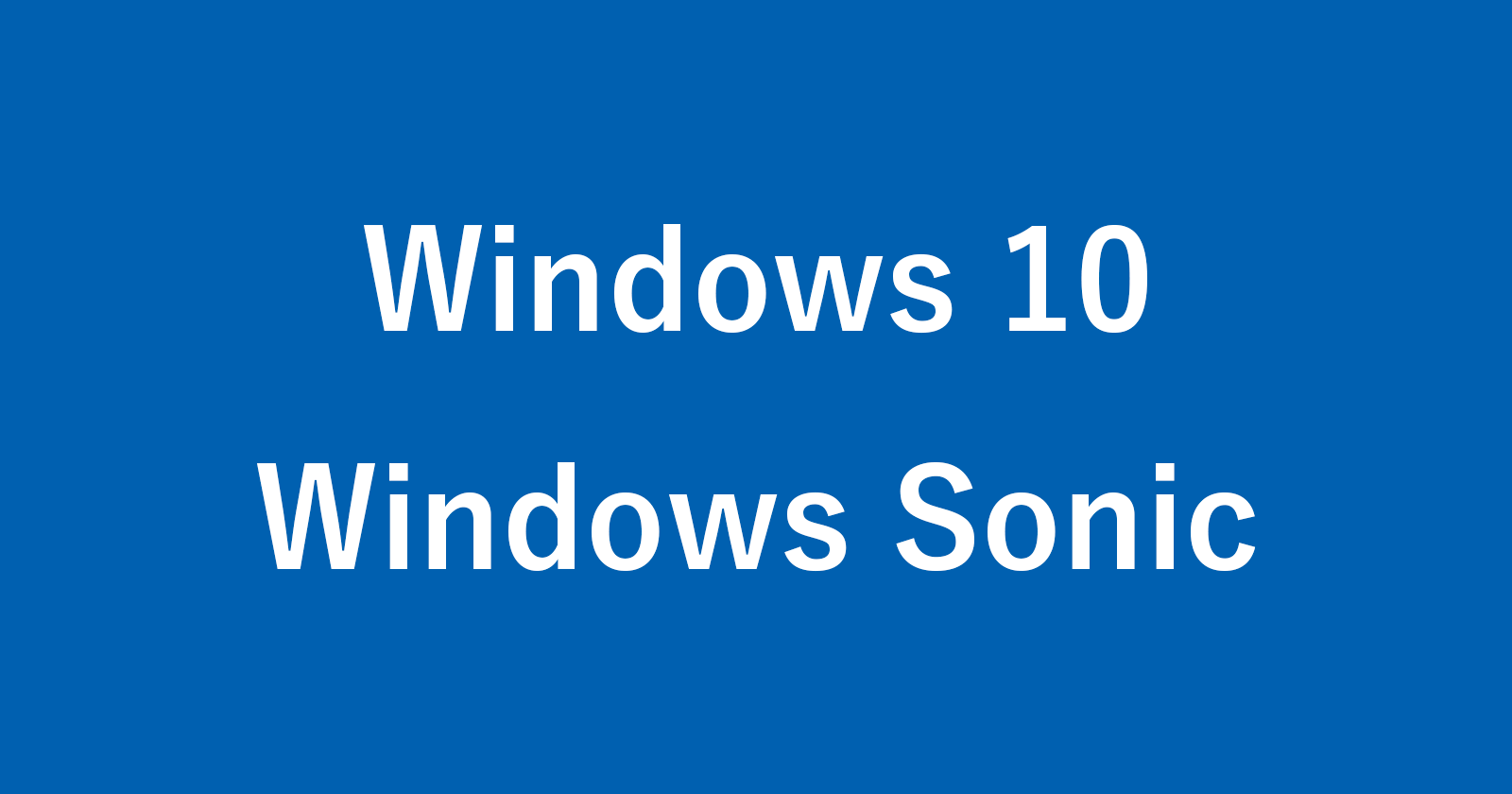目次
Windows 10 で、Windows Sonic for Headphones を使用する方法を紹介します。
Windows Sonic for Headphones を使用することで、より現実的なオーディオ環境を仮想的に楽しむことができます。実際には左右2つしかないステレオ・スピーカーを部屋中に散らばせているような立体感を感じることができます。ちなみに Windows Sonic は、2017年より Windows 10 の更新プログラムの一部として配布されています。
それでは Windows Sonic for Headphones を使用する方法をみていきます。
Windows Sonic for Headphones を使用する方法は?
Windows Sonic for Headphones を使用する方法は次の手順です。
スタートメニューから「設定」を起動する
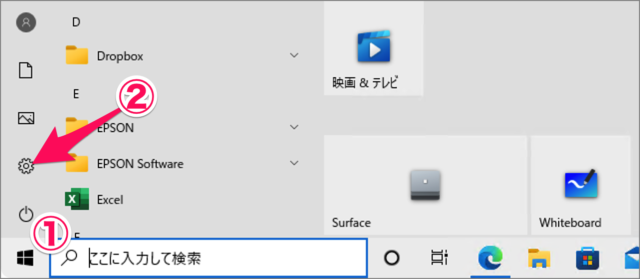
① [スタートボタン] をクリックし
② [歯車(設定)] アイコンをクリックします。
「システム」を選択する
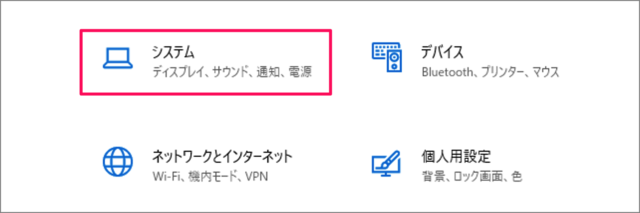
設定の [システム] を選択します。
「サウンド」→「デバイスのプロパティ」を選択する
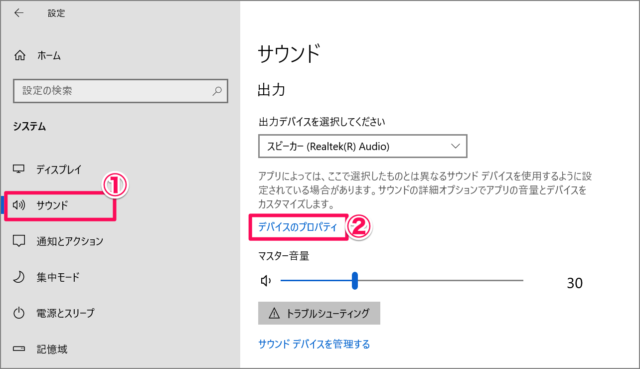
① 左メニューの [サウンド] を選択し
② [デバイスのプロパティ] をクリックします。
立体音響から「Windows Sonic for Headphones」を選択する
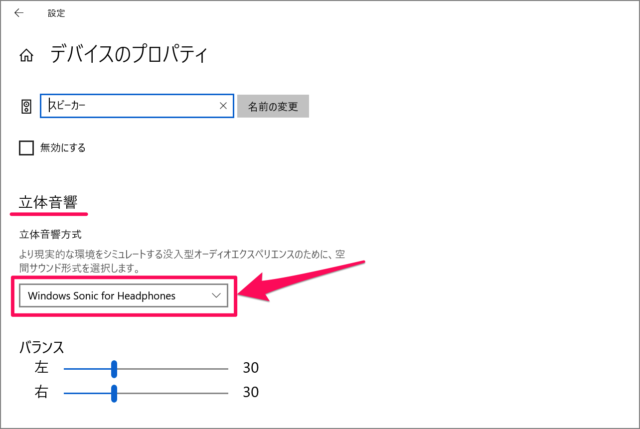
立体音響の [Windows Sonic for Headphones] を選択しましょう。
これで Windows Sonic for Headphones が使用できるようになります。
これで Windows 10 Windows Sonic for Headphones を使用する方法の解説は終了です。その他の Windows 10 の設定と使い方まとめていますので、ご参考にどうぞ。